1.Mysql 报错解决方法。
错误一.启动mysql服务的时候报错。

用管理员打开mysql5.6 文件夹下的bin文件的CMD 执行 mysqld --defaults-file=“C:Program FilesMySQLMySQL Server 5.6my-default.ini” --console --skip-grant-tables
会得到错误提示 如下:
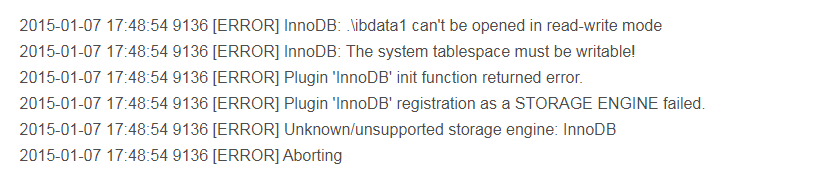
解决方法:
1、打开任务管理器终止mysqld进程;
2、打开mysql安装目录的data文件夹,删除以下2个文件:
ib_logfile0和ib_logfile1
拓展知识
mysql的innodb中事务日志ib_logfile
事务日志或称redo日志,在mysql中默认以ib_logfile0,ib_logfile1名称存在,可以手工修改参数,调节
开启几组日志来服务于当前mysql数据库,mysql采用顺序,循环写方式,每开启一个事务时,
会把一些相关信息记录事务日志中(记录对数据文件数据修改的物理位置或叫做偏移量);
作用:在系统崩溃重启时,作事务重做;在系统正常时,每次checkpoint时间点,会将之前写入事务
应用到数据文件中。
错误二.出现如下图错误
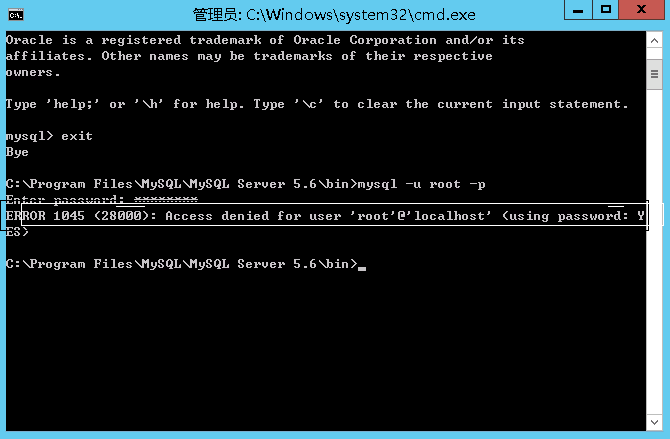
原因:密码错了。
解决方法:
首先net stop MySQL5.6 关闭服务
net stop MySQL56 -- MySQL56 是服务名 不一定就是 mysql
打开安装文件下的 bin文件的cmd模式,执行 or 在 my.ini 文件中加入 [mysqld] 下面加段代码 skip-grant-tables
skip-grant-tables作为启动参数的作用:MYSQL服务器不加载权限判断,任何用户都能访问数据库。
mysqld --defaults-file="C:Program FilesMySQLMySQL Server 5.6my-default.ini" --skip-grant-tables
再次执行命令: mysql -u root -p
2.在腾讯云上搭建ftp 文件传输服务器。
在IIS上安装FTP服务---> 创建FTP用户及密码---> 设置共享文件夹(Evenone) ----> 在IIs 上添加FTP站点 ---> 设置安全组及Windows高级防火墙(如图) ---> 在客户端测试连接ftp公网地址。(建议测试前先重启服务器)
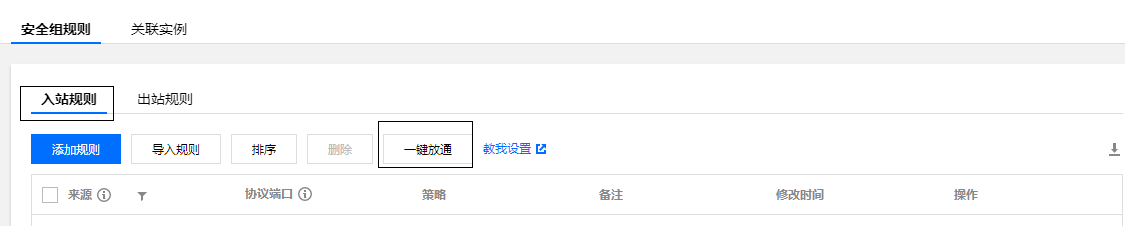
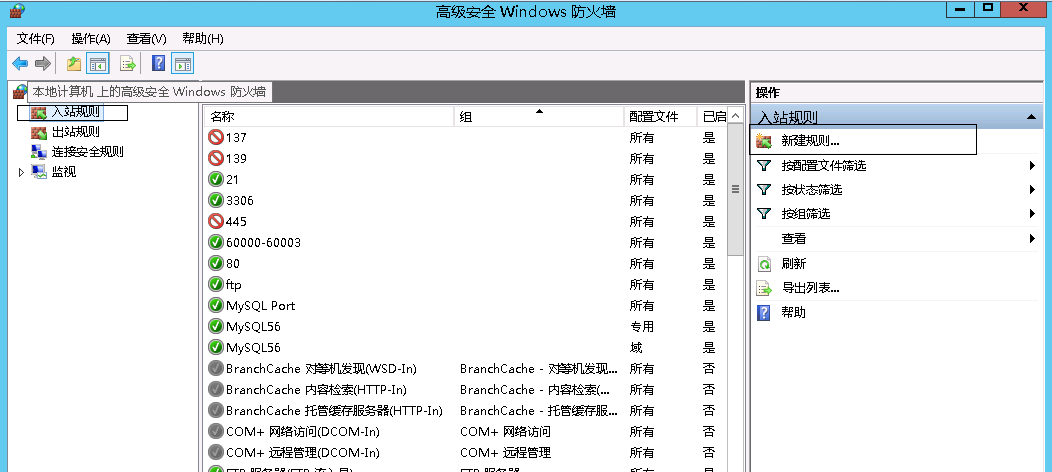
3.FTP服务器 FileZilla Server 配置。 参考地址
异常:打开Filezilla以后面板里红字显示"FTP over TLS is not enabled, users cannot securely"
原因:未启用TLS模式。
出坑:
打开Settings

选FTP over TLS settings,勾选Enable FTP over TLS support,然后点击中间Generate new certificate...按钮

空白处都可以随便填,注意Common name (Server address)那里填127.0.0.1就行了,下面给密钥和证书选一个保存的位置,然后点最下方Generate certificate

然后在Key password填个密钥密码,随便填一个用不到的,最后点击左下OK,再打开Filezilla就不会有错误提示啦~~

坑解决以后,就可以按照网上各种教程添加用户,分配文件夹访问权限了,基本配置参考《FileZilla怎么用 FileZilla配置FTP服务图文详解》,Settings里每一项的具体作用参考《免费ftp服务器FileZilla Server配置》,大部分都默认设置就行了。